Vous continuez à recevoir des erreurs d’exécution chaque fois que vous lancez des programmes spécifiques sur Windows 11 ? Eh bien, c’est certainement une source de préoccupation. Si les correctifs standard, tels que le redémarrage du programme ou de votre ordinateur, n’ont pas fonctionné, il est temps de creuser un peu plus.

Il peut y avoir plusieurs raisons derrière une erreur d’exécution, allant de fichiers système endommagés à une installation incorrecte du programme. Vous trouverez ci-dessous quelques conseils de dépannage efficaces que vous pouvez utiliser pour corriger les erreurs d’exécution sur Windows 11.
1. Exécutez des analyses SFC et DISM
Les fichiers système endommagés ou corrompus sur votre PC peuvent provoquer des erreurs d’exécution. Heureusement, Windows inclut des outils intégrés qui peuvent vous aider à réparer facilement ces fichiers système.
Avant de commencer le dépannage, il est essentiel de s’assurer que le système de fichiers sur votre disque dur ou SSD ne souffre d’aucune erreur. Pour cela, vous pouvez exécuter une analyse SFC (ou System File Checker) sur votre PC en suivant les étapes ci-dessous.
Étape 1 : Faites un clic droit sur l’icône Démarrer et sélectionnez Terminal (Admin) de la liste.
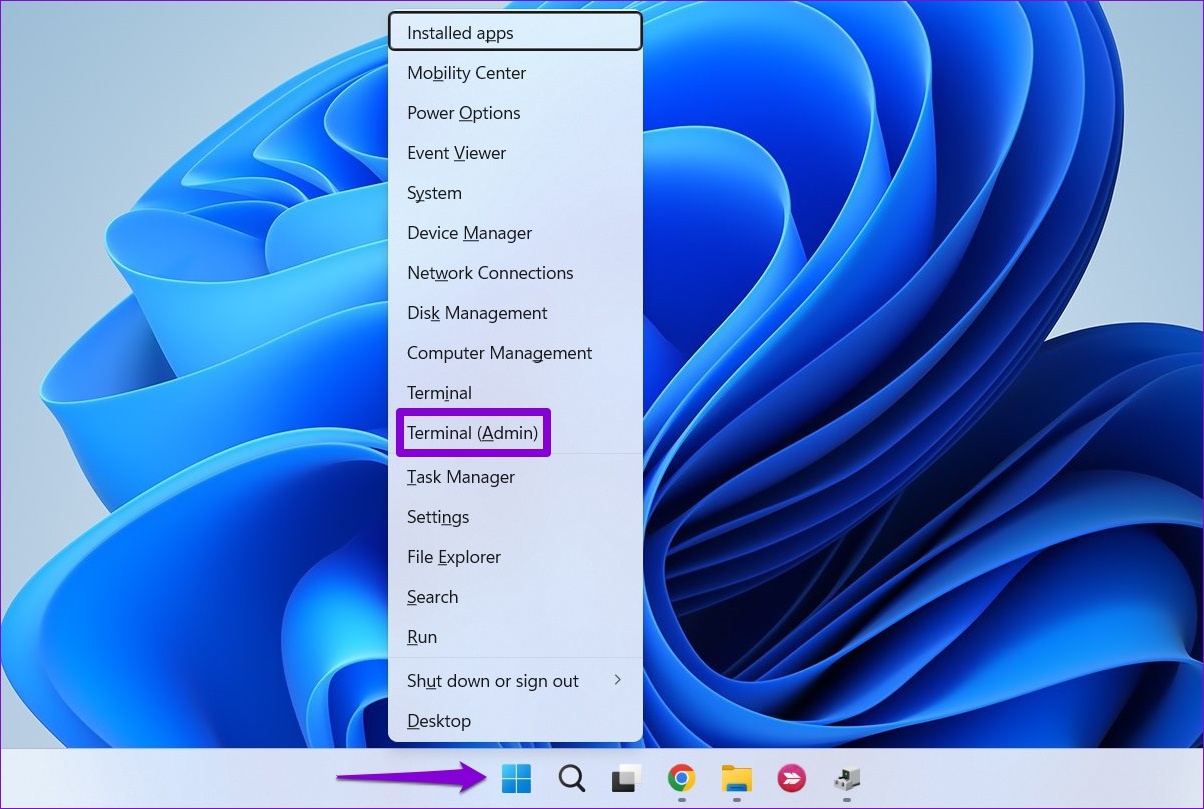
Étape 2 : Dans la console, exécutez la commande suivante et appuyez sur Entrée :
sfc/scannow 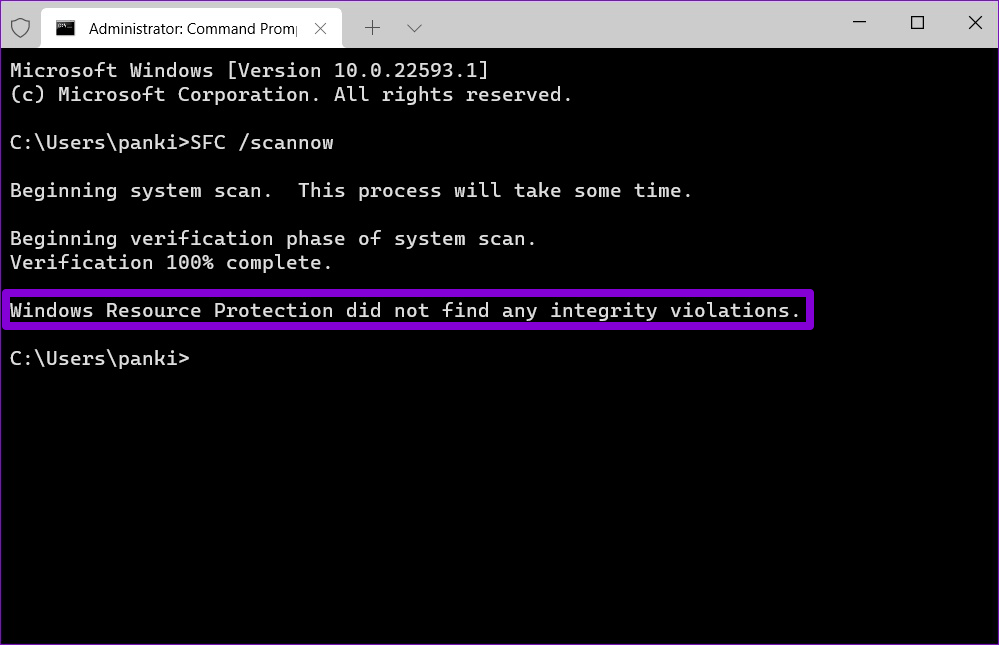
Une fois l’analyse terminée, vous verrez des détails s’il y a des erreurs. Vous trouverez également des instructions pour réparer ces erreurs à partir de l’invite de commande
Après cela, exécutez l’analyse DISM (Deployment Image Servicing and Management).
Lancez le terminal Windows avec des privilèges administratifs (comme indiqué ci-dessus), exécutez les commandes suivantes une par une et appuyez sur Entrée après chaque commande :
DISM/Online/Cleanup-Image/CheckHealth DISM/Online/Cleanup-Image/ScanHealth DISM/Online/Cleanup-Image/RestoreHealth 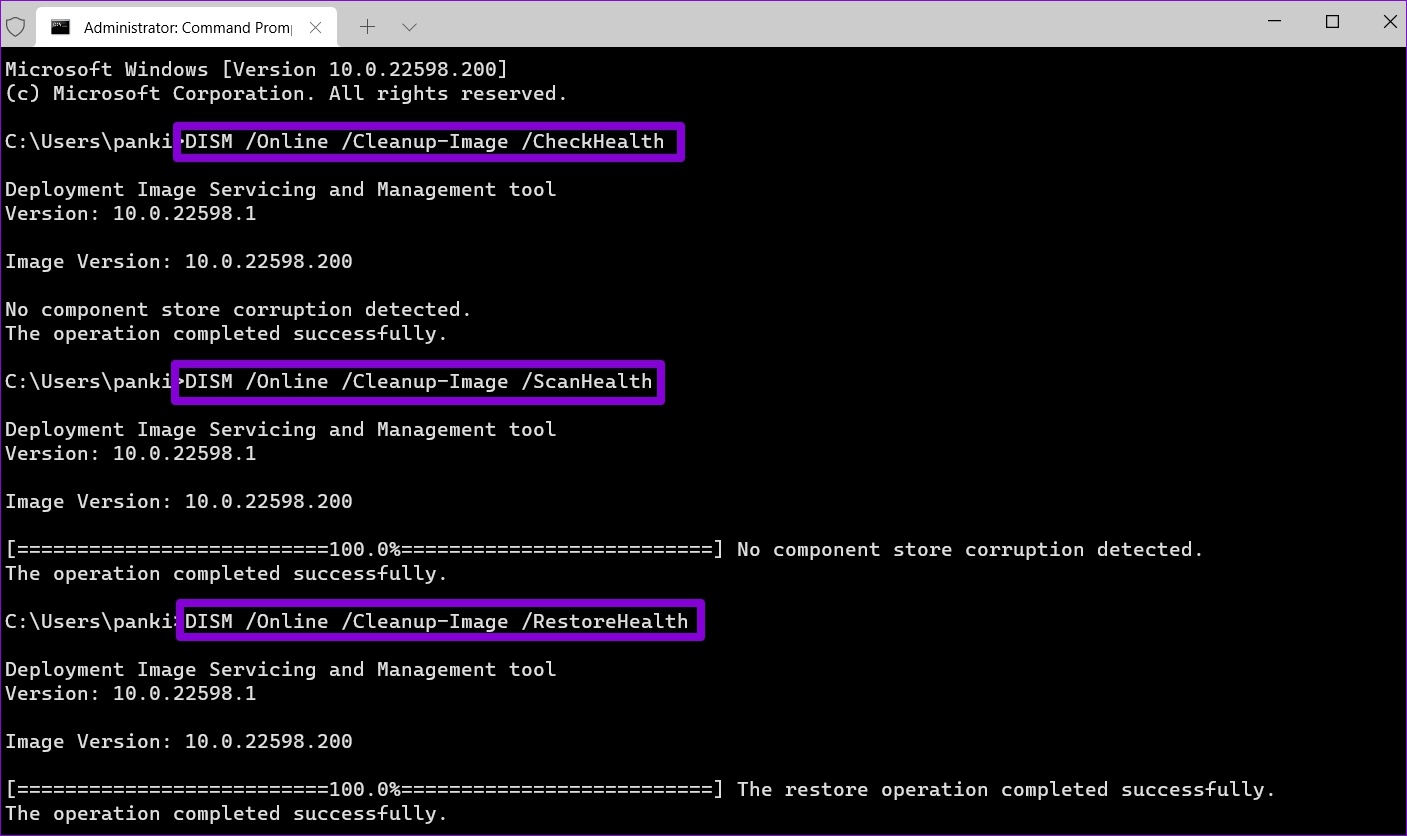
C’est normal pour le processus apparaître parfois coincé. Donc, ne fermez pas la fenêtre du terminal tant que l’analyse n’est pas terminée. Après cela, redémarrez votre PC et voyez si l’erreur d’exécution apparaît à nouveau.
2. Réparer les packages redistribuables Microsoft Visual C++
Les problèmes avec les packages redistribuables Visual C++ sur votre PC peuvent également entraîner des erreurs d’exécution sous Windows 11. Vous pouvez essayer de les réparer pour voir si cela aide.
Étape 1 : Cliquez sur l’icône de recherche dans la barre des tâches, saisissez le panneau de configuration et appuyez sur Entrée.
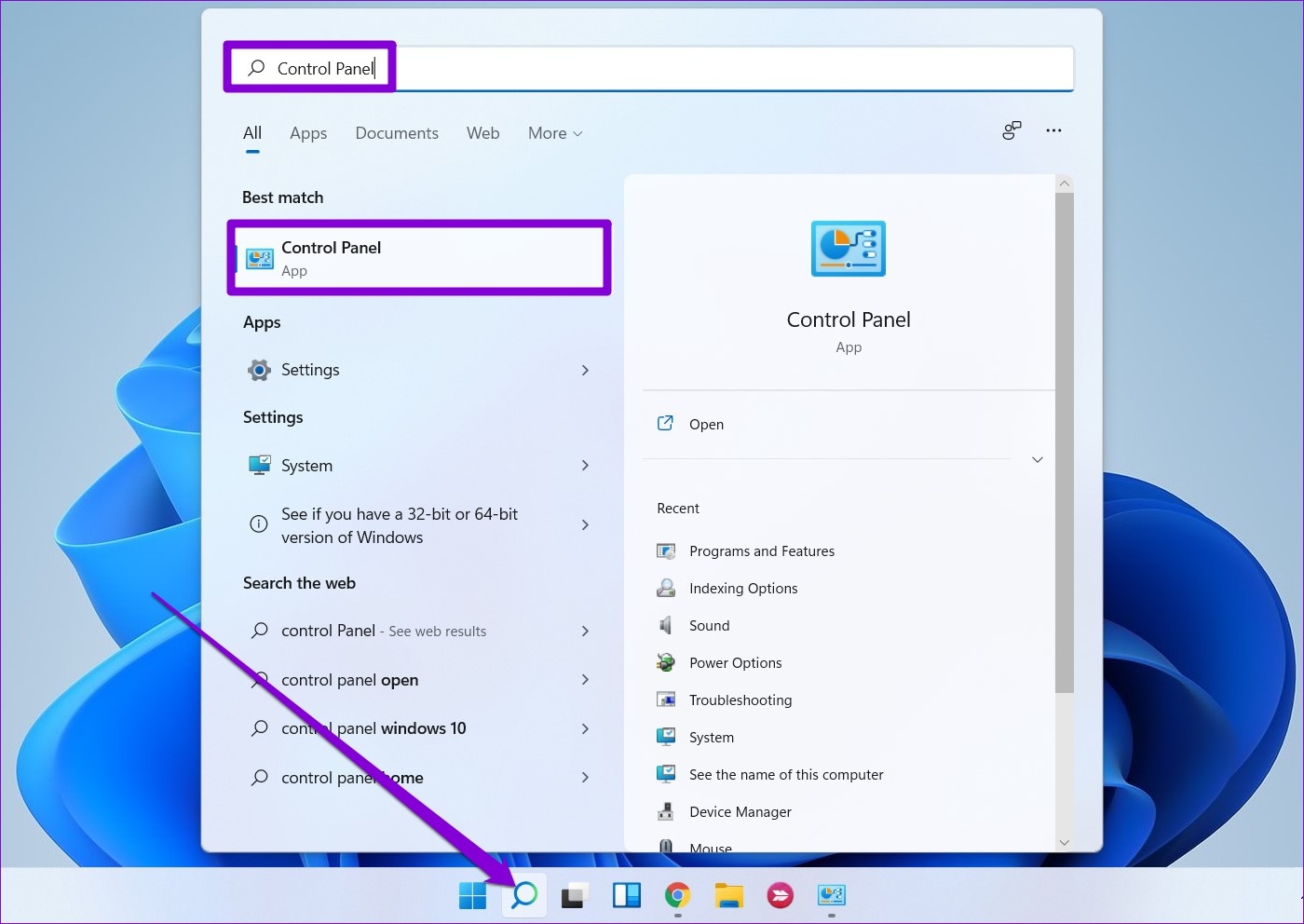
Étape 2 : Utilisez le menu déroulant dans le coin supérieur droit pour changer le type de vue en grandes ou petites icônes. Ensuite, allez dans Programmes et fonctionnalités.

Étape 3 : Sélectionnez le package redistribuable Microsoft Visual C++ et cliquez sur Modifier. Vous devrez répéter ce processus pour réparer tous les packages.

Étape 4 : Appuyez sur le bouton Réparer et attendez que le processus se termine.
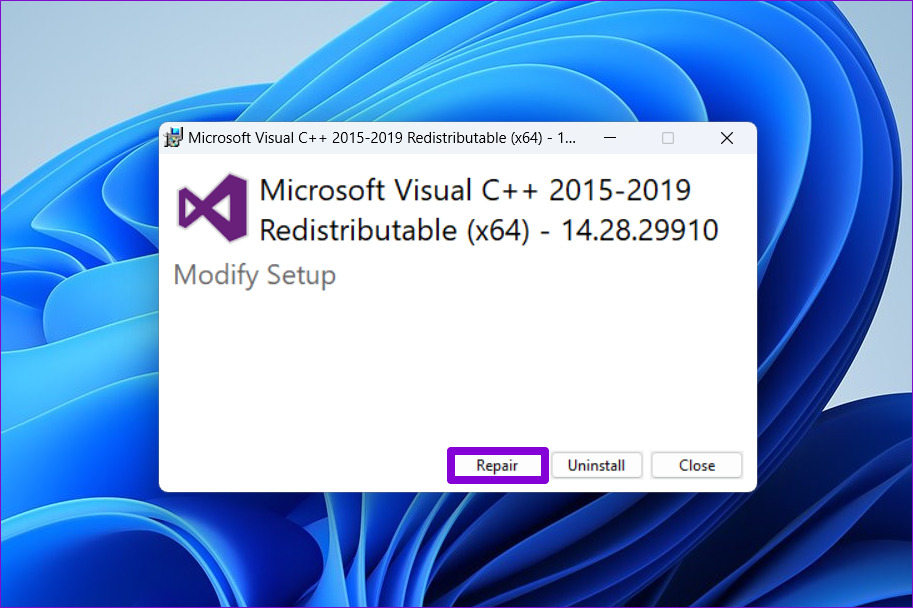
3. Réinstallez les packages redistribuables Microsoft Visual C++
Si la réparation des packages redistribuables Microsoft Visual C++ ne vous aide pas, vous pouvez essayer de les réinstaller. Voici comment procéder.
Étape 1 : Appuyez sur la touche Windows + R pour ouvrir la boîte de dialogue Exécuter. Tapez appwiz.cpl dans le champ Ouvrir et appuyez sur Entrée.
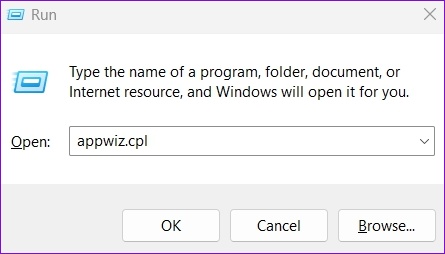
Étape 2 : Sélectionnez le package redistribuable Microsoft Visual C++ et cliquez sur Désinstaller.

Étape 3 : Cliquez sur Désinstaller pour confirmer.

Répétez les étapes ci-dessus pour supprimer tous les packages. Une fois supprimé, rendez-vous sur le site Web de Microsoft pour télécharger les derniers packages Microsoft Visual C++ Redistributable.
Télécharger Microsoft Visual C++ Redistributable
Double-cliquez sur le fichier d’installation et suivez les invites à l’écran pour terminer la installation. Suite à cela, les erreurs d’exécution ne devraient plus apparaître sur Windows 11.
4. Réinstallez le programme à l’origine de l’erreur d’exécution
Si les erreurs d’exécution ne se produisent que lorsque vous lancez un programme spécifique, cela peut être dû à une mauvaise installation. Dans ce cas, vous devez désinstaller ce programme et le réinstaller.
Pour désinstaller un programme, appuyez sur la touche Windows + R pour ouvrir la boîte de dialogue Exécuter, saisissez appwiz.cpl et appuyez sur Entrée.
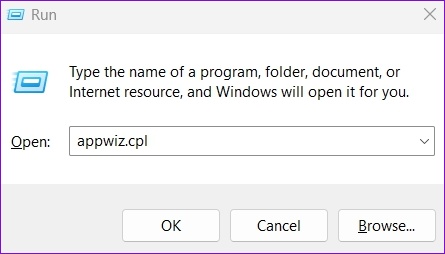
Sélectionnez le programme que vous souhaitez supprimer et cliquez sur Désinstaller. Ensuite, suivez les invites à l’écran pour désinstaller le programme.
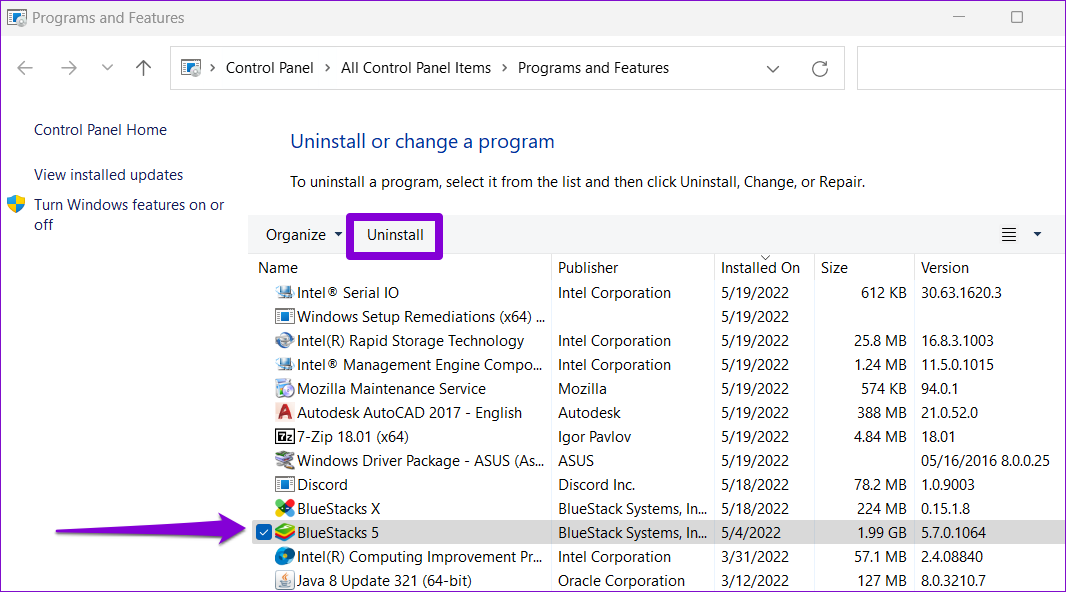
Réinstallez le programme et vérifiez si vous rencontrez toujours l’erreur d’exécution.
5. Installer les mises à jour Windows
Microsoft publie des mises à jour régulières pour Windows 11 afin d’ajouter de nouvelles fonctionnalités, d’améliorer la sécurité et de corriger les bogues connus. Si les erreurs d’exécution sur Windows 11 se produisent en raison d’une version boguée, la mise à jour de Windows 11 vers sa version la plus récente devrait aider.
Pour vérifier les mises à jour du système, appuyez sur la touche Windows + I pour ouvrir l’application Paramètres. Passez à l’onglet Windows Update et cliquez sur Rechercher les mises à jour.
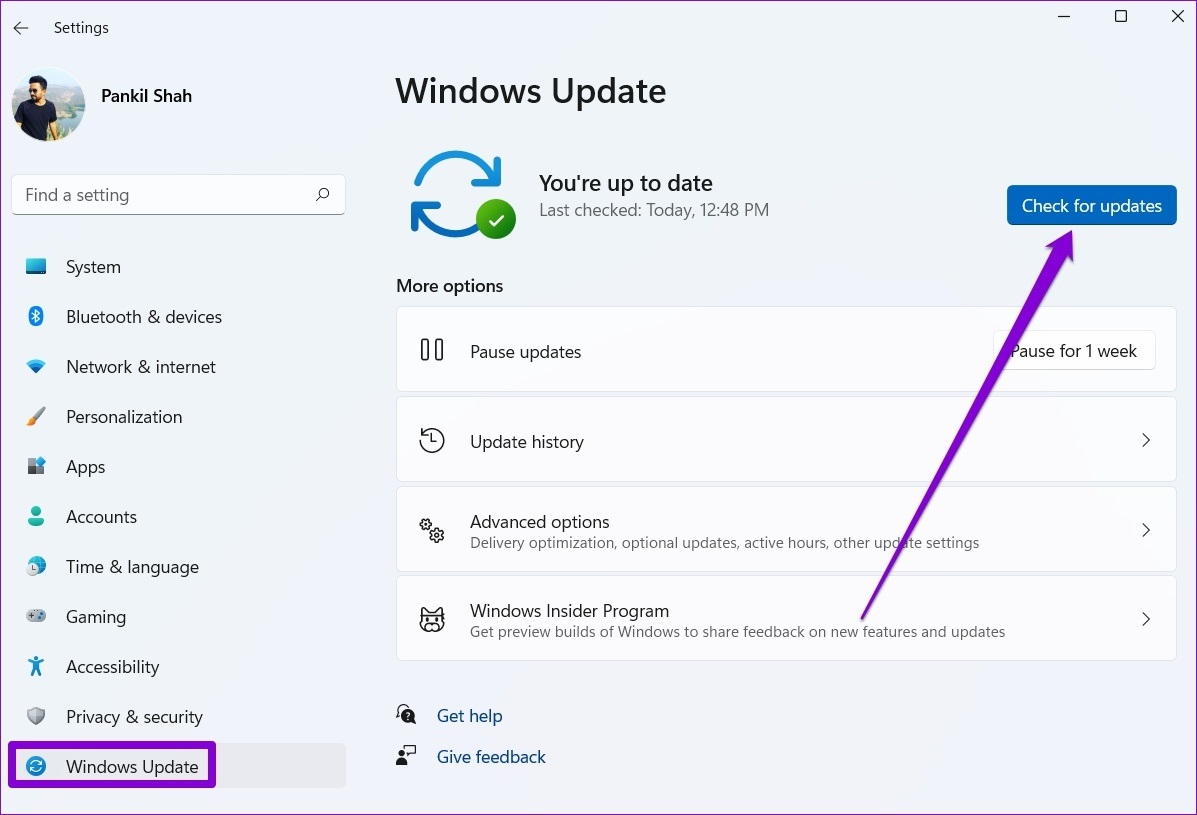
Téléchargez et installez toutes les mises à jour Windows en attente et vérifiez si cela résout le problème.
6. Essayez le mode de démarrage minimal
Il est possible qu’un programme ou un service tiers exécuté en arrière-plan interfère avec Windows et provoque de telles erreurs d’exécution. Vous pouvez vérifier cette possibilité en démarrant votre PC dans un état de démarrage minimal. Voici comment procéder.
Étape 1 : Appuyez sur la touche Windows + R pour ouvrir la boîte de dialogue Exécuter. Tapez msconfig dans la zone et appuyez sur Entrée.

Étape 2 : Sous l’onglet Services, cochez la case”Masquer tous les services Microsoft”. Ensuite, cliquez sur le bouton Désactiver tout.
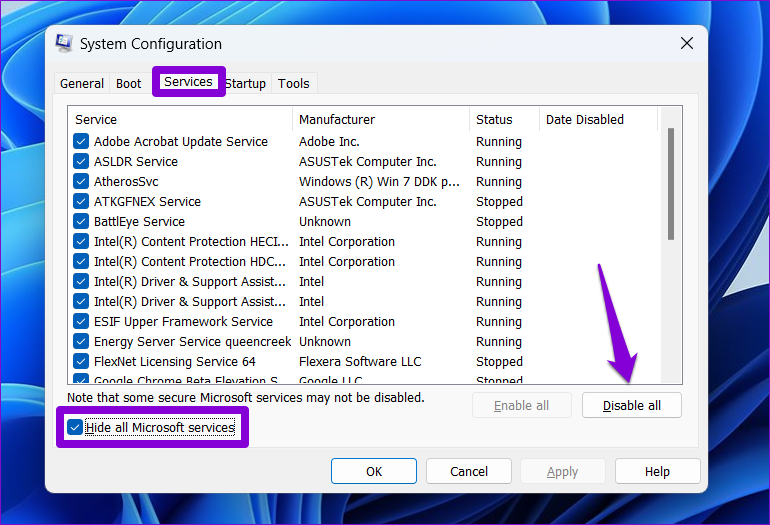
Étape 3 : Passez à l’onglet Démarrage et cliquez sur Ouvrir le gestionnaire de tâches.

Étape 4 : Dans l’onglet Démarrage, sélectionnez une application tierce et cliquez sur sur Désactiver en haut. De même, désactivez tous les autres programmes tiers.
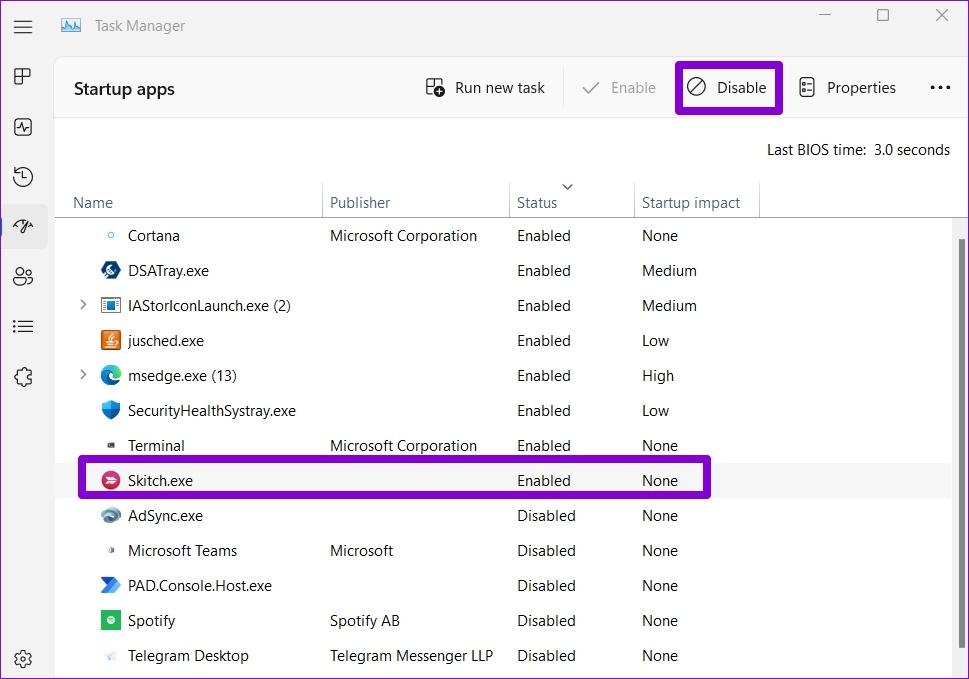
Redémarrez votre PC après cela. Si les erreurs d’exécution n’apparaissent plus dans l’état de démarrage minimal, l’une des applications ou programmes tiers est à blâmer. Vous devrez supprimer individuellement les applications et programmes récemment installés.
7. Effectuez une restauration du système
Si tout le reste échoue, envisagez d’effectuer une restauration du système. Vous pouvez rétablir Windows à son état antérieur avant que les erreurs d’exécution ne commencent à apparaître. Voici comment procéder.
Étape 1 : Cliquez sur l’icône de recherche Windows dans la barre des tâches, saisissez créer un point de restauration et sélectionnez le premier résultat qui s’affiche.
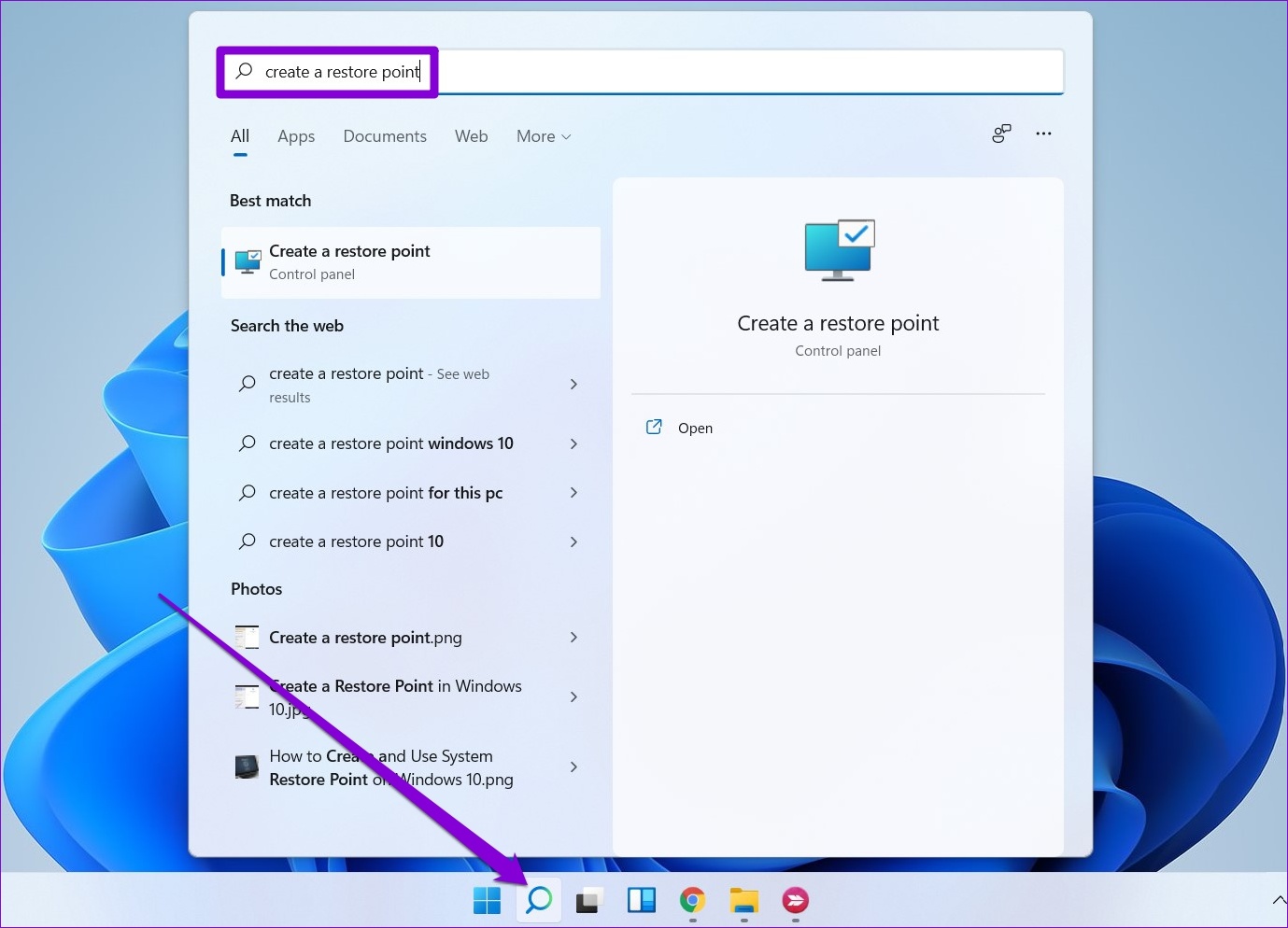
Étape 2 : Sous l’onglet Protection du système, cliquez sur le bouton Restauration du système.
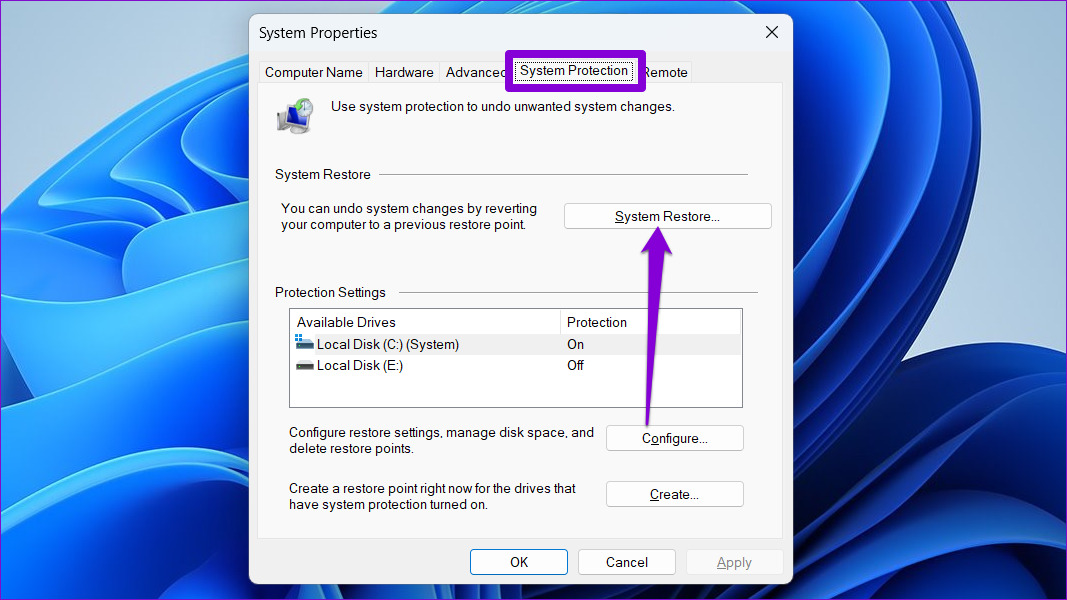
Étape 3 : Cliquez sur Suivant.
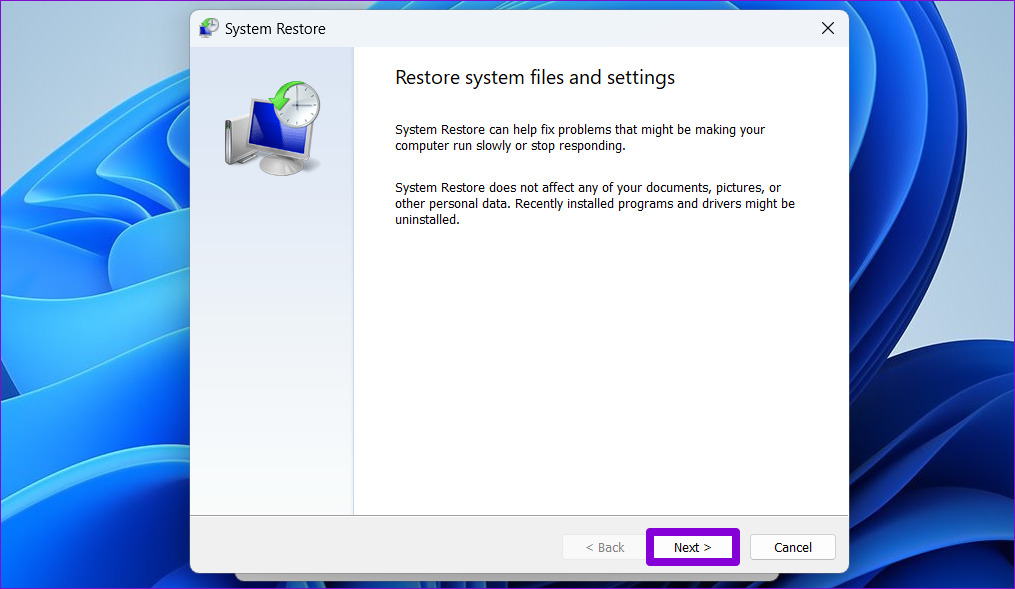
Étape 4 : Sélectionnez le point de restauration avant que l’erreur ne se produise pour la première fois. Ensuite, cliquez sur Suivant.
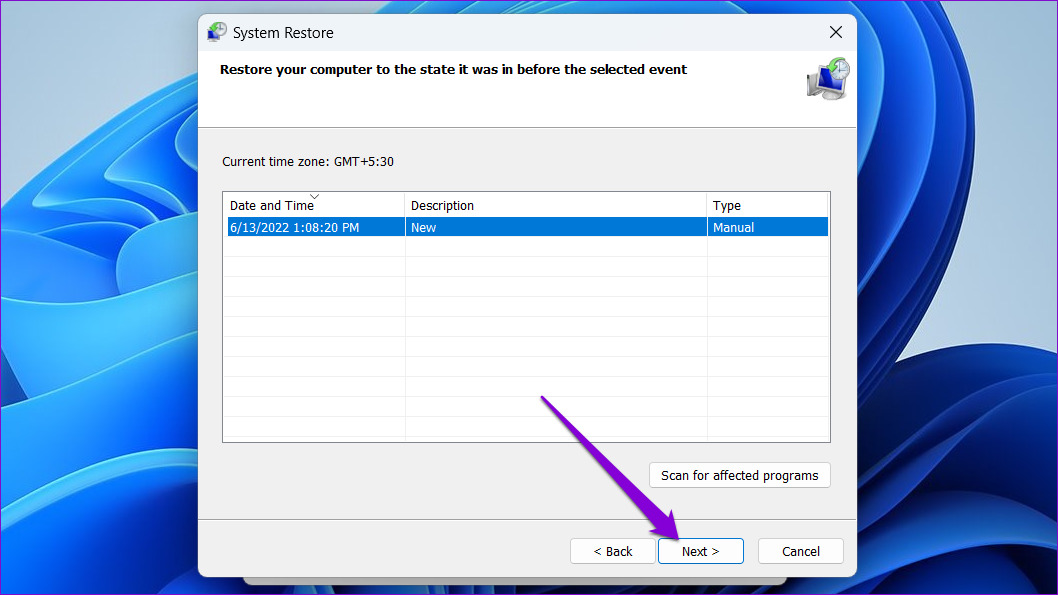
Étape 5 : Enfin, cliquez sur Terminer.
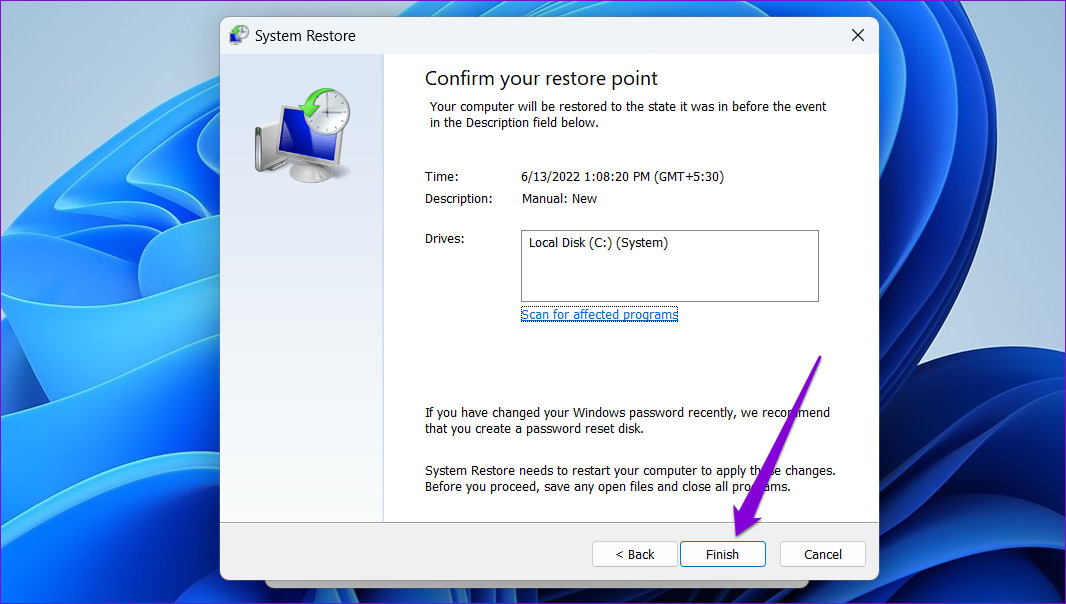
Votre PC va redémarrer et restaurer son état précédent. Après cela, les erreurs d’exécution ne devraient plus vous déranger.
Plus d’interruptions
Bien que les erreurs d’exécution puissent apparaître avec différents codes d’erreur, vous pouvez gérer la plupart de ces erreurs en utilisant les solutions ci-dessus. Passez en revue les correctifs ci-dessus un par un et indiquez-nous celui qui a fonctionné pour vous dans les commentaires ci-dessous.

